Family Link – это специальное программное обеспечение, благодаря которому родитель может следить за своим ребенком. К примеру, он может отслеживать его местоположение, контролировать время использования мобильного устройства, блокировать определенные приложения, следить за покупками в интернете.
Особенности удаления Family Link
Главным преимуществом мобильного приложения Family Link является то, что даже если ребенок обнаружит его в своем смартфоне, он не сможет самостоятельно удалить утилиту. При попытке удаления программы на экране мобильного устройства появится уведомление о том, что это действие заблокировано системой менеджера. Следовательно, удалить программу с детского телефона можно только после разблокировки этого действия с мобильного устройства, на котором установлен родительский контроль.
В связи с тем, что удалить представленную программу при помощи встроенных настроек мобильного устройства нельзя, потребуется сперва ознакомится со специальным алгоритмом действий. Процесс отвязки утилиты Family Link Manager от детского мобильного устройства выглядит ниже представленным образом:
Как убрать Family Link (Родительский контроль) с телефона? #Shorts
- Для начала необходимо активировать данное приложение на родительском устройстве;
- Затем в главном меню программного обеспечения потребуется найти мобильное устройство ребенка;
- Далее нужно открыть раздел настроек и перейти в раздел управления;
- В открывшемся окне потребуется нажать на кнопку для удаления смартфона ребенка.
Как удалить Family Link с телефона ребенка
Перед тем, как удалить представленную утилиту с мобильного устройства малыша потребуется стереть профиль на всех устройствах, через которые был осуществлен вход в систему. В обратном случае есть риск того, что все связанные между собой гаджеты будут заблокированы.
А в случае, если опция «Родительский контроль» была включена еще до создания профиля, то процесс удаления утилиты будет выглядеть ниже представленным образом:
- Для начала потребуется открыть данное приложение в смартфоне маленького пользователя;
- Далее потребуется перейти в главное меню, нажав на кнопку с тремя вертикальными полосками;
- Откроется окно, в котором потребуется указать и деактивировать используемый аккаунт. Для этого необходимо нажать на кнопку «Удалить аккаунт».
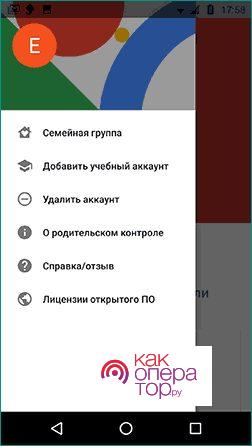

- Теперь для подтверждения выполнения этого действия потребуется авторизоваться в системе, используя личный логин и пароль.
В некоторых обновлениях данного программного обеспечения для контроля за ребенком названия разделов могут немного изменяться.
Отключить опцию родительского контроля можно и со смартфона родителя. Для этого потребуется выполнить следующие шаги:
- Сперва потребуется запустить приложение Family Link, которое установлено в гаджете родителя. Далее пользователь должен перейти в раздел под названием «Управление аккаунтом», выбрав перед этим учетную запись определенного ребенка;
- Затем потребуется нажать на кнопку «Отключить родительский контроль» для того, чтобы отключить данную опцию.
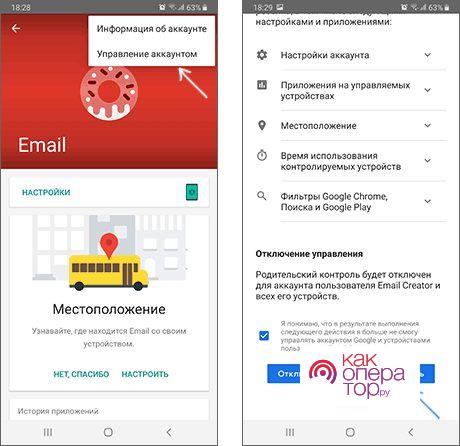
После выполнения выше описанных действий потребуется также дождаться прихода письма на электронную почту маленького пользователя. В этом письме будет говориться о том, что функция родительского контроля успешно выключена. Только после этого пользователь может удалить программное обеспечение Фэмили Линк как с мобильного устройства ребенка, так со своего смартфона.
Как удалить аккаунт полностью
Стоит сразу отметить, что полное удаление аккаунта ребенка приведет к тому, что будет потеряна вся сохраненная в нем информация, включая отправленные фотографии, электронные письма, документы и так далее.
Обратите внимание! Пользователь не может удалить аккаунт своего ребенка, если ему исполнилось 13 лет.
Для полного удаления аккаунта потребуется проделать следующие действия:
- Для начала потребуется удалить аккаунт маленького пользователя со всех устройств, на которых был осуществлен вход в него. Однако, стоит отметить, что если родитель удалит аккаунт своего ребенка до того, как он будет удален с мобильного устройства, девайсы заблокируются;
- Затем потребуется открыть представленную утилиту на смартфоне родителя и выбрать там профиль малыша;
- Далее необходимо открыть меню настроек и перейти во вкладку «Информация об аккаунте»;
- В открывшемся окне необходимо нажать на кнопку «Удалить аккаунт», после чего нужно следовать инструкциям, которые будут появляться на экране гаджета.
Кроме того, полностью удалить аккаунт можно на сайте , нажав на имя ребенка. При необходимости пользователь также должен будет войти в личный аккаунт Google.
Как восстановить удаленный аккаунт ребенка
Важно! Восстановить удаленный аккаунт ребенка можно только в том случае, если аккаунт в Google для малыша создавался родителем и, если маленькому пользователю еще не исполнилось 13 лет.
В случае, если родитель по ошибке удалил аккаунт ребенка в Family Link, то он может с легкостью восстановить его. Однако, рекомендуется делать это как можно скорее.
Восстановить удаленный аккаунт можно ниже представленным способом:

- Сперва потребуется войти в личный аккаунт Google и открыть страницу семейной группы. Но, стоит отметить, что в случае, если родитель удалил и аккаунт ребенка, и семейную группу, он не сможет восстановить аккаунт малыша;
- Далее необходимо нажать на значок главного меню и перейди в раздел «Восстановить удаленный аккаунт ребенка»;
- Откроется меню, в котором потребуется нажать на кнопку «Восстановить».
Фэмили линк заблокировал телефон — как разблокировать

Если пользователь удалит приложение до того, как был удален аккаунт из смартфона, мобильное устройство будет заблокировано. Данная функция была добавлена разработчиками специально для того, чтобы если малыш попробует удалить приложение, он не сможет продолжить пользоваться телефоном. Для решения проблемы потребуется восстановить аккаунт ребенка, если тот был удален. Делается это следующим образом:
- Пользователь должен авторизоваться в системе Google, используя родительский аккаунт;
- Далее необходимо перейти на страницу для входа в семейную группу и перейти в личный аккаунт;
- Теперь потребуется перейти в меню, нажав на кнопку с тремя горизонтальными полосками, и выбрать пункт «Восстановить аккаунт ребенка»;
- В открывшемся меню нужно нажать на кнопку «Восстановить» и подтвердить выполняемое действие.
По ссылке, которая прикреплена ниже, можно посмотреть видеоролик, в котором рассказывается о том, как обойти родительский контроль в Family Link:
Источник: kakoperator.ru
Как на андроид устройстве удалить Family link?
Родительский контроль «Family link» можно удалить одним из следующих способов:
- Заходим в настройки смартфона в меню «О смартфоне»;
- Ищем строку «Номер сборки» и 7 раз наживаем на нее. Это запустит режим «Для разработчиков»;
- Далее в настройках появится новое меню «Для разработчиков», заходим в него и ищем «Отладка USB»;
- Затем переходим в раздел «Безопасность» —> «Администратор телефона»;
- Здесь снимаем галочку и отключаем Family link. После этого приложение можно будет удалить.
Второй способ реализуется через установку специального приложения «Удаление (uninstaller)», которое можно скачать в «Play Маркете». после его установки сделайте следующее:
- Зайдите в настройки телефона, далее в меню «Об устройстве», «Безопасность», «Другие параметры безопасности» и «Администраторы устройства».
- Здесь находим приложение «Family link» и убираем галочку возле него.
- Далее заходим в приложение «Удаление (uninstaller)», находим родительский контроль и удаляем.
Хочу предупредить, что удаление родительского контроля без ведома владельца смартфона или родителей, в случае, если они ограничили доступ, может привести к неприятным последствиям.
родительский контроль не даст это сделать
Показать ещё 14 комментариев
нужно зайти family links нашего устройства потом сделать там настройки родительского контроля ну то есть зайти в них в итоге получится что мы сможем там настроить чтобы отключить родительский контроль на для этого нужен пароль и что бы этот пароль узнать нужно удалить потом скачать обратно и тогда нам будет показываться сам пароль
Автор канала Тыжпрограммист · 30 июл 2019 · youtube.com/AllgpsSu
Чтобы отключить родительский контроль в приложении Family Link, вам нужно: — Открыть приложение Family Link на телефоне родителя, с которого все и настраивали. — Выбрать нужную учетную запись — Зайти в Настройки, затем в Информацию от аккаунте — Выбрать пункт Отключить родительский контроль — При необходимости введите пароль и следуйте подсказкам меню — Подтвердите. Читать далее
Показать ещё 31 комментарий
Ответы на похожие вопросы
Нравиться электроника, самостоятельно учился собирать и настраивать стационарные ПК. · 14 февр 2021
Если приложение не удаляется в настройках телефона, то стоит попробовать найти его в приложения Play Market. Если и это не помогло, тогда оно шло вместе с прошивкой и вшито в систему (как если надо было удалить интерфейс, система этого не позволила).
Часто разработчики ПО злоупотребляют, и из коробки пользователь получает кучу неактуальных приложений (иногда это и гугл приложения).
Но в большинстве случаев (если приложения не отвечают за какие либо службы в телефоне, например Play Music — это встроенный кодак, если его удалить пропадёт звук на телефоне) _можно удалить только при наличии РУТ прав (права администратора).
Источник: yandex.ru
Как удалить Фэмили Линк с телефона
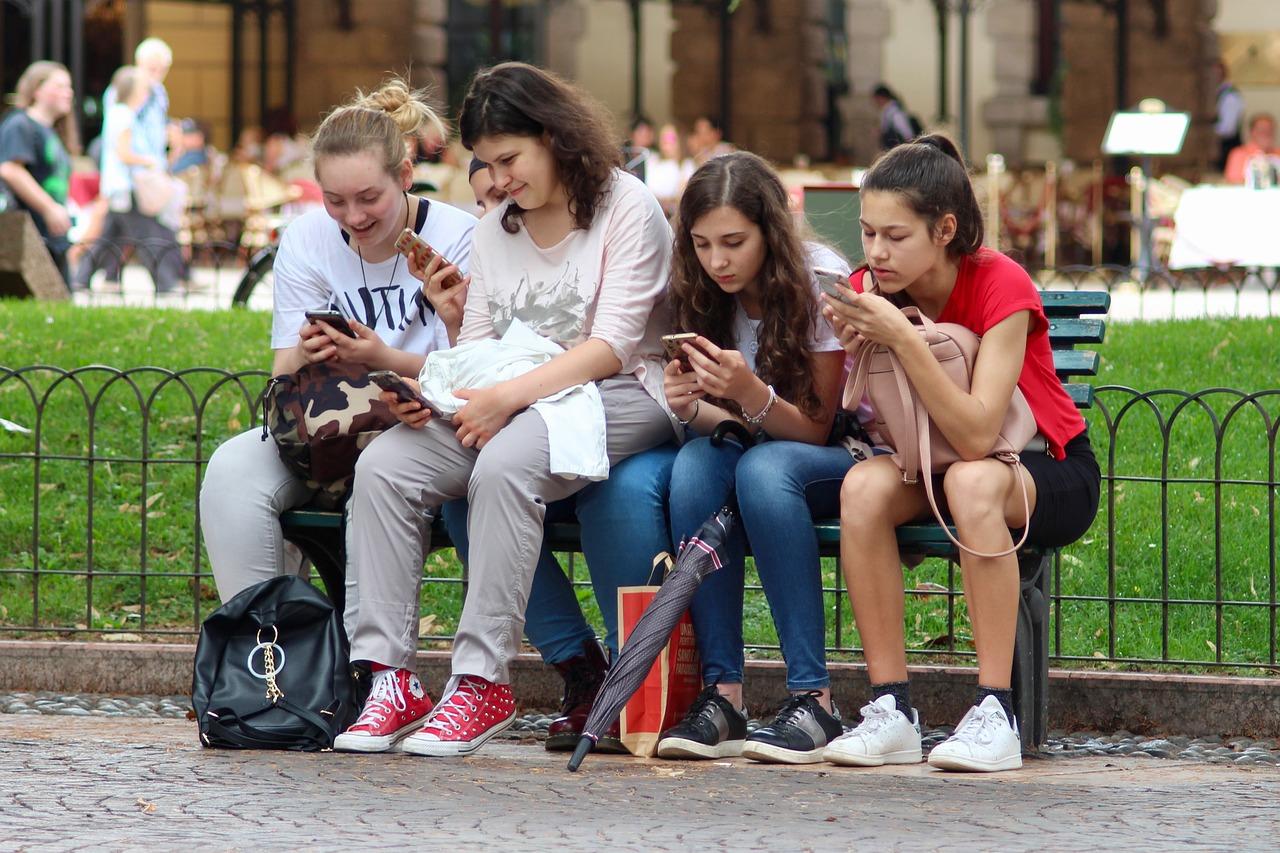
Компания Google разработала специальную систему, которая предусмотрена для установления возрастных рамок. С помощью данного приложения любой родитель может защитить ребенка от неподходящих по возрасту материалов. Данная система стабильно функционирует с несколькими сервисами – Google docs, Google Drive, Youtube и Gmail.
Для чего разработана программа Family Link
Кроме вышеперечисленных возможностей FL Manager позволяет:
- В первую очередь – следить за местоположением ребенка.
- Контролировать длительность использования мобильного гаджета ребенком. К примеру, можно установить таймер отключения на ночное время.
- Установить блокировку на некоторые приложения. Также можно ставить время деактивации и активации.
- Следить за мобильными покупками, которые осуществляет ребенок. Таким образом, можно отключить возможность приобретения платных приложений в официальном магазине Play Market.
- Полностью следить за действиями малыша. Система позволяет создавать подробный отчет, которые будет информацию о всех манипуляциях на телефоне.
Стоит отметить, что удалять FL Manager необходимо удалять только в тех обстоятельствах, которые подразумевают покупку нового мобильного девайса.
Особенности удаления Family Link
Главное преимущество Family Link Manager заключается в том, что даже при обнаружении ребенок не сможет самостоятельно удалить программу.
В случае деактивации приложения маленький пользователь получит отказ, так как его устройство блокируется системой менеджера. Плюс в том, что разблокировка возможна только с устройства с родительским контролем.
Так как удалить программу с помощью штатных инструментов телефона не получится, необходимо ознакомится со специальным алгоритмом. Методика отвязки FL Manager от детского телефона выглядит следующим образом:
- Активировать приложение Family Link на родительском телефоне.
- В главном меню сервиса отыскать мобильное устройство малыша.
- Перейти в раздел с настройками, после чего найти блок управления.
- Далее потребуется нажать на кнопку удаления.
Как подготовиться к удалению программы
Каждому родителю перед удалением менеджера рекомендуется перепроверить все данные, которые сохранены в устройстве ребенка. Это делается с помощью учетной записи малыша, которая позволяет переносить информацию в указанное место. Чтобы сохранить имеющиеся материалы, следует провести следующие манипуляции:
- Посетить личный кабинет на официальном сервисе Гугл аккаунты.
- Авторизоваться в системе с помощью логина и пароля от детского профиля, после чего нажать на кнопку подтверждения.
- В левой части экрана отыскать блок с данными и персонализацией.
- Спуститься в нижнюю часть дисплея, и тапнуть на раздел с действиями и данными. Далее использоваться ссылку с переходом в личный кабинет.
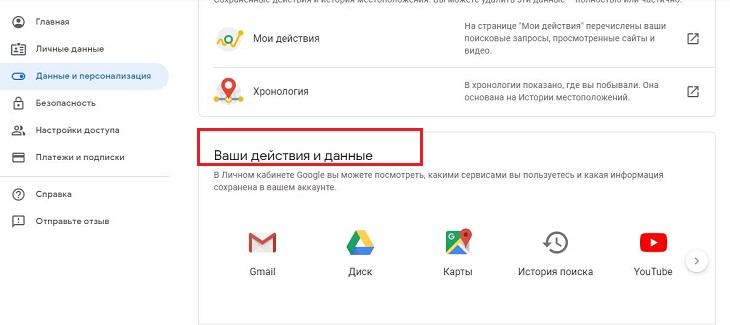
- В появившемся окне просмотреть всю информацию, которая расположена во вкладке сервисов Google.Для просмотра подробной информации необходимо использовать кнопку развертки.
- Необходимую информацию следует скачать на компьютер или облачный сервис. Для этого нужно во вкладке развертки нажать на иконку с тремя точками.
- Далее появится клавиша «Далее».
- После открытия раздела с сохранением данных нужно провести экспорт медиаконтента.
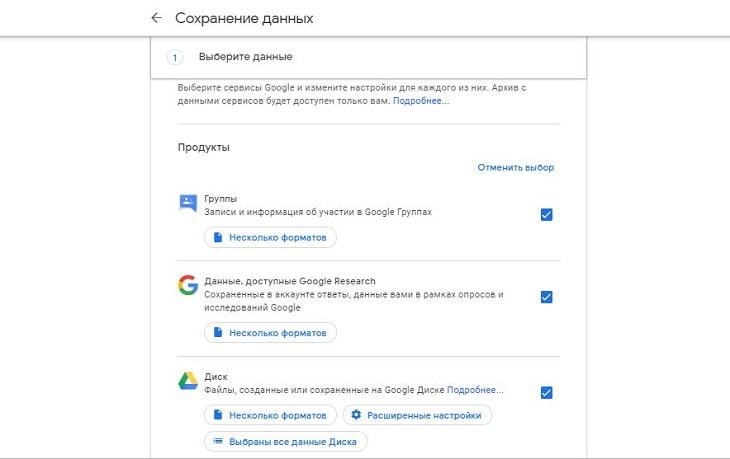
- Для выбора нужных данных потребуется нажать на вкладку с продуктами и выделить ценную информацию.
- Перед экспортом нужно выбрать тип архива, и указать место для сохранения. Архивы имеются в формате TGZ и ZIP.

Как удалить Family Link с телефона ребенка
В первую очередь необходимо избавиться от профиля с тех устройств, которые использовались для входа в учетную запись менеджера. В противном случае синхронизированные с профилем девайсы заблокируются. В том случае, когда функция «Родительский контроль» устанавливалась до создания профиля в сервисе Google, избавиться от учетной записи удастся следующим методом:
- Открыть менеджер Family Link на устройстве малыша.
- Осуществить вход в главное меню с помощью ярлыка с тремя полосками.
- В появившемся окне инструментов указать функцию удаления аккаунта, после чего провести деактивации.
- Чтобы подтвердить решение, необходимо авторизоваться в учетной записи посредством ввода пароля и логина.
- Этот же метод работает для деинсталляции FL Manager с планшетов на базе Андроид.
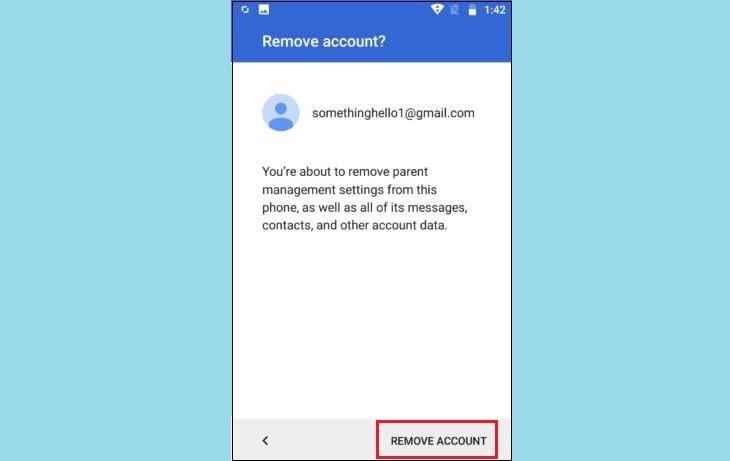
Удаление программы на родительском телефоне
Когда блокировка на некоторые действия устанавливалась с родительского телефона, это позволяет удалить профиль менеджера на собственном смартфоне с ОС Андроид. Какие манипуляции потребуется провести:
- Активировать приложение FL на своем устройстве.
- В главном окне утилиты открыть профиль ребенка. Для этого нужно нажать на специальный значок с телефоном.
- Далее отыскать блок с настройками, в котором имеется функция сброса параметров гаджета и удаления информации.
- Данный способ можно осуществить на официальном сайте менеджера FL.
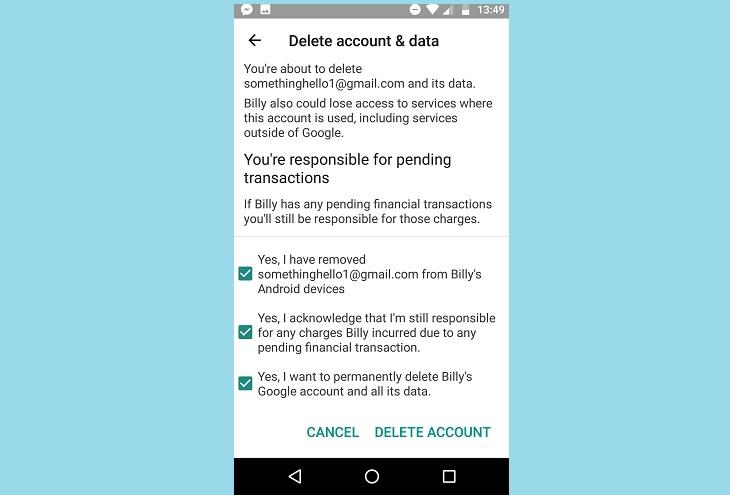
Отключение Family Link по достижению 13 лет
Когда ребенок достигает 13-летнего возраста, есть возможность мгновенно деактивировать режим родителя и полностью стереть приложение FL Manager. Что потребуется сделать:
- Включить программу на телефоне родителя.
- В новом окне указать имя малыша и проследовать к настройкам.
- Далее появится перечень инструментов, среди которых понадобится отыскать информацию о профиле и нажать на графическую кнопку деактивации родительского контроля.
- Для удаления смартфона ребенка из системы FL необходимо ввести защитный код.
- Ознакомиться с информацией на экране, после чего подтвердить свое действие соответствующей кнопкой.
- В конечном итоге потребуется нажать на клавишу отключения родительского контроля.
- Далее идет удаление программы Family Link с мобильного телефона родителя.
- Перейти на главную страницу гаджета.
- Отыскать и нажать на ярлык в виде шестерни.
- Следом откроются настройки, среди которых нужно выбрать раздел с приложениями.
- Отыскать в появившемся списке программу Family Link Manager и нажать на инструмент управления.
- Следующим шагом будет нажатие на графическую клавишу чистки кэша и удаления данных
- Осуществить деинсталляцию программы с помощью кнопки «Удалить».
- Ожидать окончания процедуры и перезапустить систему устройства.
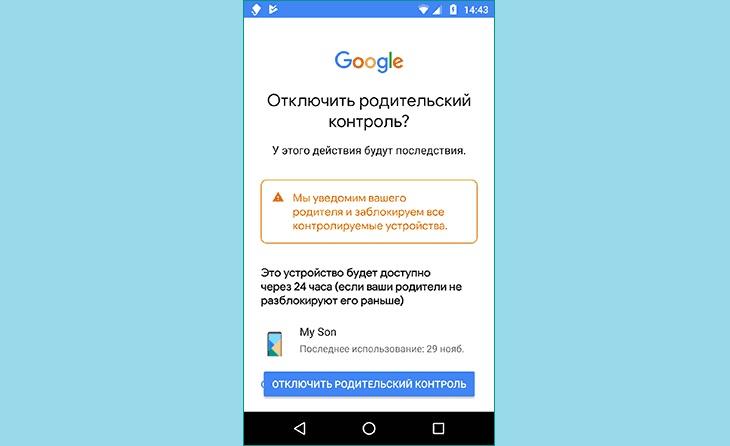
Удаление FL с помощью прав администратора
Существует еще один метод удаления менеджера Family Link с детского телефона, который подразумевает получение прав администратора. Что для этого необходимо сделать:
- Открыть главное меню смартфона, после чего нажать на шестеренку.
- При переходе в основные настройки выбрать блок с информацией о телефоне.
- Быстро нажать около 7 раз на строку с номером сборки девайса.
- Далее откроется меню разработчика, в котором нужно найти отладку USB и поставить напротив флажок.
- Следующим этапом будет переход в раздел безопасности и дополнительных параметров.
- В блоке администраторов нужно найти приложение FL Manager.
- Снова перейти во вкладку с приложениями и удалить программу, используя указанный выше метод.
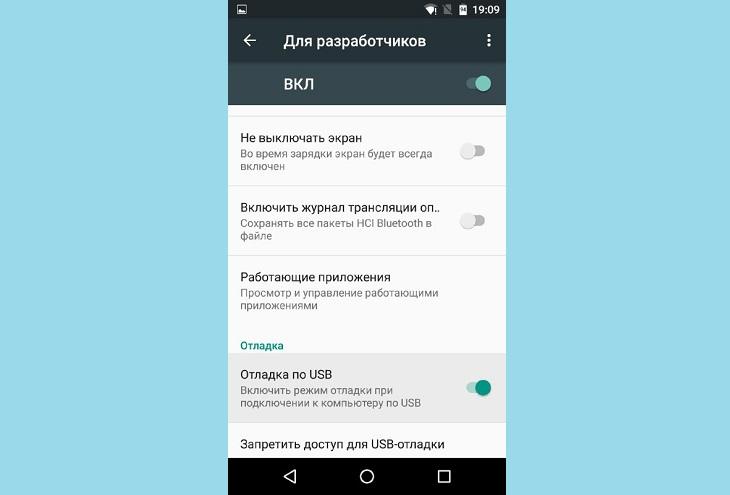
Как восстановить удаленный аккаунт ребенка
Очень часто родители деинсталлируют профиль малыша в гневе или по глупой случайности. Не стоит расстраиваться, ведь вернуть аккаунт можно. Главное условие чтобы ребенок не успел достигнуть 13-летнего возраста. Стоит заметить, что профиль в обязательном порядке должен создаваться родителями. Какие манипуляции необходимо провести для восстановления:
- Перейти в собственную учетную запись и страничку в семейной группе Гугл.
- Далее выбрать клавишу основного меню в телефоне.
- Отыскать пункт с восстановлением удаленного аккаунта.
- Нажать на соответствующую кнопку и ожидать окончания процесса.
Фэмили Линк заблокировал телефон – как разблокировать
Во время установки и удаления программы Family Link Manager может возникнуть множество проблем. Дабы разобраться в методике их решения, рекомендуется внимательно ознакомиться со следующей информацией:
Занимаюсь ремонтом мобильной техники и переустановкой программного обеспечения с 2013 года. Являюсь поклонником любых Andoid-устройств. Неустанно отслеживаю все свежие новости касательно мобильной техники.
Задать вопрос
Вопрос эксперту
Что делать, если мобильный телефон был заблокирован после удаления аккаунта?
Не стоит пугаться, так как такая ситуация возникает часто. Что нужно сделать, чтобы избежать данной проблемы? Самое главное, во время установки настроек на своем устройстве необходимо проверять параметры и на телефоне своего ребенка. К примеру, важную роль играет идентичность часового пояса. Очень часто смартфон блокируется именно из-за того, что на устройствах установлены разные пояса
Источник: tarifkin.ru